- Forfatter Abigail Brown [email protected].
- Public 2024-01-07 19:05.
- Sist endret 2025-01-24 12:19.
Galaxy Watch er en av de mest allsidige smartklokkene på markedet. En stor del av dette er den voksende samlingen av apper som er tilgjengelig i Galaxy-butikken.
Enten du trenger trening, hjemmeautomatisering eller produktivitet; det er en app for deg.
De følgende Galaxy Watch-appene vil forvandle klokken din fra bare et digit alt ur til et funksjonelt verktøy du vil finne deg selv å bruke hver dag.
Disse appene er kompatible med Galaxy Watch, Galaxy Watch Active, Galaxy Fit, Gear S3, Gear S2 og Gear Sport.
Best for Runners: Map My Run
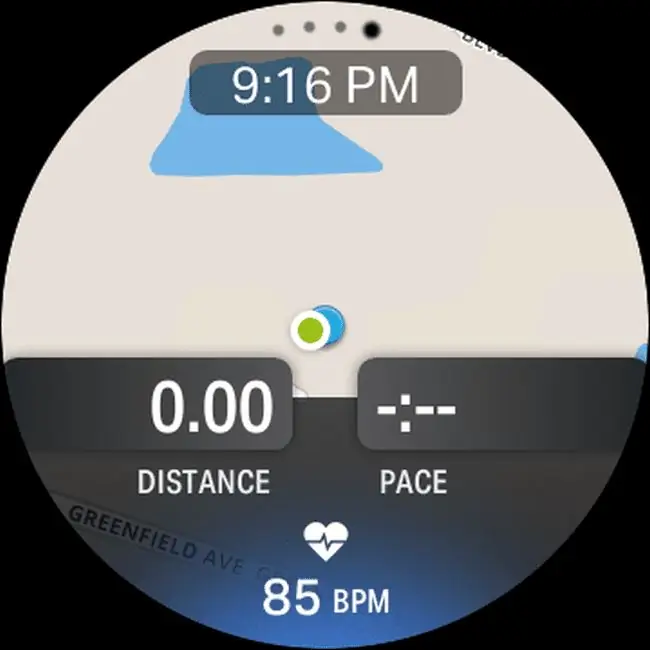
What We Like
- Effektiv avstandsrapportering.
- Integrert kartverktøy.
- Logg øvelse til kontoen din.
What We Don't Like
- Mange funksjoner krever internettilgang.
- Kan tømme klokkens batteri.
- Kanskje ikke vare hele løpeturen.
Map My Run tilbys som en frittstående app fra Under Armour. Det er en nyttig app for å spore og logge løpeøktene dine, med svært liten innsats.
Med en Galaxy Watch kan du installere Map My Run-appen på klokken og la telefonen ligge i bilen mens du drar ut på løpeturen. For å bruke appen på telefonen til å logge en løpetur, må du slå på Location i klokkeinnstillingene.
Når du har gjort det, kan du starte løpeturen fra klokken din, og den vil logge:
- Distanse
- Forbrente kalorier
- Takt (inkludert maks og gjennomsnitt)
- Varighet
- Hjertefrekvens (inkludert gjennomsnitt)
- Makstempo
- Sted og bane for løp
Når du kommer tilbake til der du la telefonen din, kan du lagre den loggede løpeøkten på telefonen din og deretter til din nettsky Map My Run-konto.
Overvåk helsen din: hjertefrekvensgrafikk
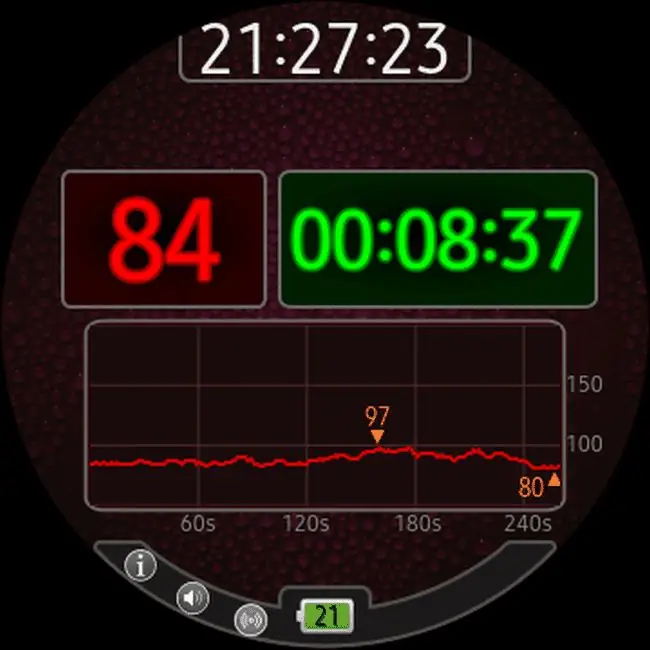
What We Like
- Nøyaktig pulsovervåking.
- Logger hjertefrekvenshistorikk.
- Estetisk hjertefrekvensgraf.
What We Don't Like
- Svært kort pulslogg.
- Enkel app med bare ett formål.
- Ikke 100 % medisinsk nøyaktig.
Det finnes en rekke apper for pulsovervåking tilgjengelig for Galaxy Watch, men en av de beste er Heart Rate Graphic-appen.
Det er en av få som tilbyr ikke bare din nåværende aktive puls, men også en logg over pulsen din i løpet av de siste 240 sekundene (4 minutter).
Appen viser den aktive pulsen din og den totale tiden appen har logget pulsen din. Under dette er det hele skjermen som viser fire-minutters loggen over hjertefrekvensen din.
Det er en nyttig måte å sørge for at pulsen din holder seg i en målsone under treningsøktene.
Treningsøvelse: GymRun Workout Diary
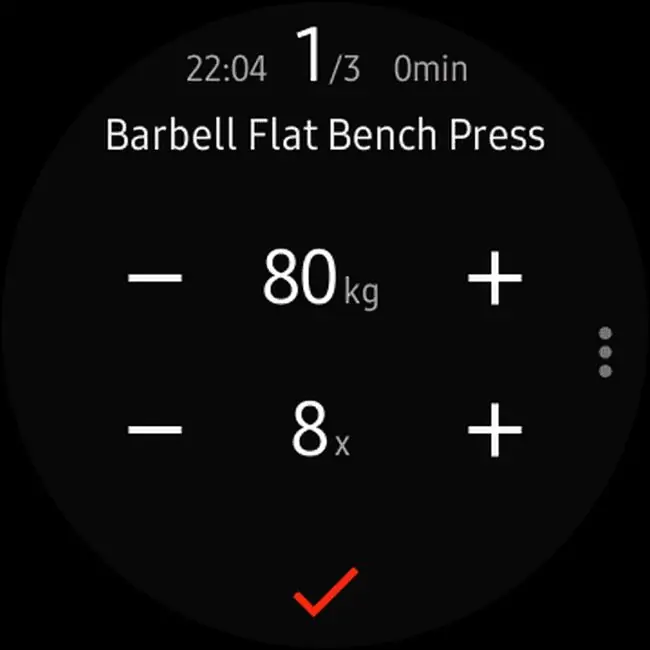
What We Like
- Rask å logge øvelse.
- Langtidslogg.
- Innebygd tidtaker.
What We Don't Like
- Begrenset antall øvelser.
- Klemmet å bruke under treningsøkter.
- Ingen nettsteds alternativ.
Smarttelefonappen GymRun er en flott app alene. Den lar deg raskt logge treningsøktene dine, uavhengig av treningen.
Den tilhørende GymRun Workout Diary-appen for Galaxy Watch er et nyttig tillegg til appen. Den lar deg la telefonen ligge i treningsbagen, og du kan logge hele treningsøkten rett på klokken.
Hovedskjermen tilbyr tre familier med øvelser å velge mellom:
- bryst og biceps
- Lat og Triceps
- bein og mage
Når du trykker på en av disse, kan du sveipe fingeren over klokkeskjermen for å bla gjennom de tilgjengelige øvelsene.
Når du har valgt øvelsen, kan du stille inn vekten og antall repetisjoner du vil gjøre. Still inn lengden på tid per trening, og klokken vil telle ned tiden mens du trener, og vibrere når du er ferdig. Denne appen er ikke gratis; den koster $4,99.
Stopp Insomnia: G'Night Sleep Smart
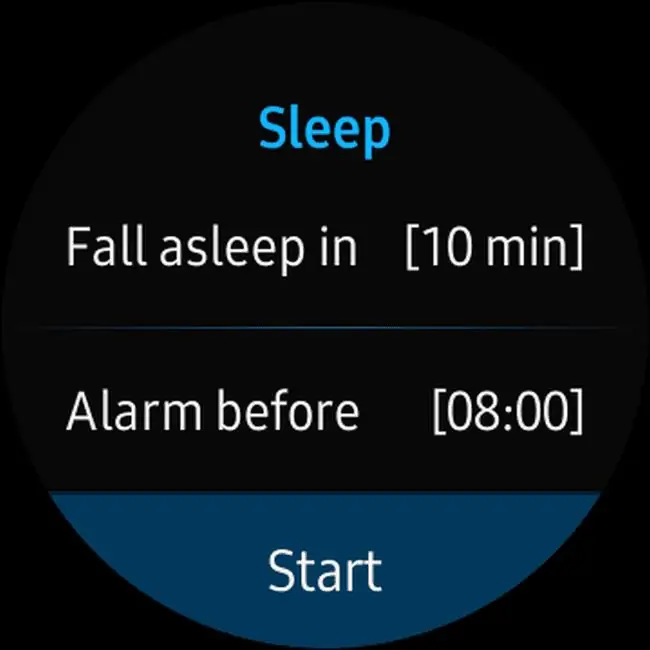
What We Like
- Nøyaktig søvnlogg.
- Sensitive sensorer logger hver bevegelse.
- Identifiserer søvnproblemer.
What We Don't Like
- Kan tømme klokkens batteri.
- Kleint å bruke klokke under søvn.
- Ikke 100 % medisinsk nøyaktig.
Det er ikke alltid lett å forstå søvnmønsteret ditt og hvorfor du ikke sover godt, men G'Night Sleep Smart-appen kan hjelpe.
Bare start appen før du legger deg, still inn alarmen og start søvnmonitoren.
Appen viser et raskt diagram når den begynner å overvåke aktiviteten og hjertefrekvensen din. Når du legger deg, blir ansiktet mørkt, men klokken vil følge deg nøye etter tegn på rastløshet eller lett søvn.
Over tid kan du gjennomgå søvnmønstrene dine i appen. Det hjelper deg med å måle hvilke sengetider og våkentider som resulterer i den dypeste søvnen.
For ditt smarte hjem: TizMo (WeMo Control)
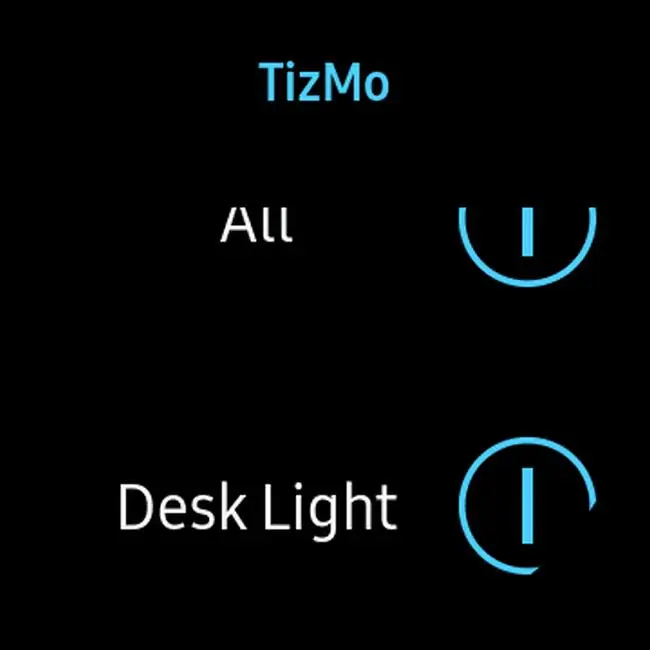
What We Like
- Bekvem kontroll av smarthus.
- Støtter mange enheter.
- Enkelt å bruke grensesnitt.
What We Don't Like
- Wi-Fi kan tømme klokkens batteri.
- Jeg støtter ikke enhetene dine.
- Du må være på samme Wi-Fi-nettverk.
TizMo er en nyttig app hvis huset ditt er lastet med mange WeMo-smarthjemenheter som plugger, brytere og lys. WeMo-enheter kobles direkte til det trådløse nettverket ditt i stedet for å bruke en hub, så det er veldig enkelt å koble til dem med en app.
TizMo Galaxy Watch-appen krever at du aktiverer Wi-Fi på smartklokken. Men når du først gjør det, skanner TizMo nettverket ditt og identifiserer alle tilkoblede WeMo-enheter du kan kontrollere fra appen.
Kontrollene er veldig enkle. Du bare sveiper fingeren opp eller ned for å finne WeMo-enheten og trykker deretter på bryteren for å slå enheten på eller av.
Best for automatisering: utløsere (IFTTT)
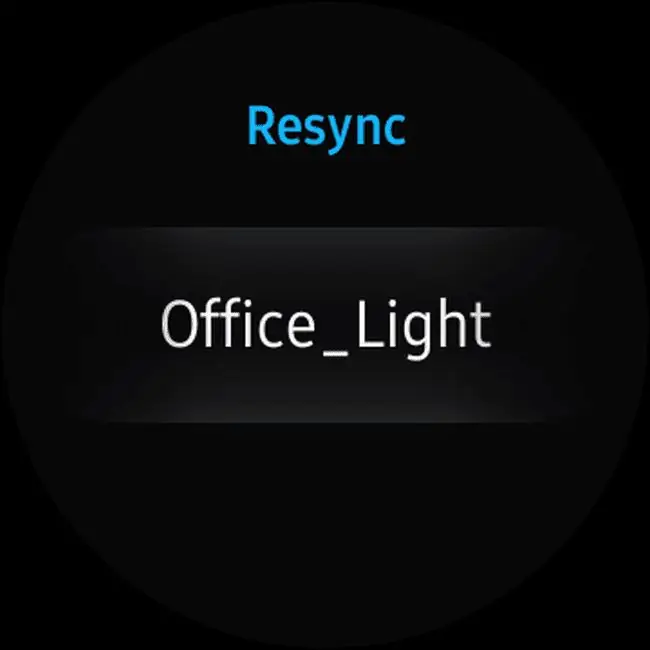
What We Like
- Allsidig app.
- Integrerer med mange smarthjemenheter.
- Bruk til å kontrollere skytjenester.
What We Don't Like
- Kompleks å konfigurere.
- Krever en IFTTT-konto.
- Ikke ideelt for nybegynnere.
Triggers er en Galaxy Watch-app som krever litt mer innsats enn andre apper å sette opp, men når du først gjør det, kan du kontrollere langt flere enheter i hjemmet enn noen annen app. Den koster $1,99, men den er vel verdt prisen.
Triggers-appen lar deg sette opp klokken din slik at du kan utløse det som kalles en "webhook" i den nettbaserte IFTTT-tjenesten. IFTTT er et veldig enkelt skybasert automatiseringsnettsted som lar deg koble til mange enheter og tjenester som du kan fjernstyre gjennom tjenesten.
Når du har satt opp din gratis IFTTT-konto, skriv webhooks i søkefeltet, klikk på Webhooks-koblingen og konfigurer din gratis webhooks-konto. Når du gjør det, vil du se en spesiell URL med en lang kode på slutten av den. Noter deg den koden.
Deretter setter du opp IFTTT Triggers-appen. Når du åpner appen, klikker du på menyikonet i øvre høyre hjørne og klikker på Angi IFTTT-nøkkel. I dette området skriver du inn den lange koden fra slutten av nettadressen du registrerte ovenfor.
Nå er du klar til å lage utløsere i IFTTT som du kan utløse med Galaxy Watch!

Slik konfigurerer du IFTTT-utløsere for å kontrollere fra klokken din:
- I IFTTT, klikk på My Applets og klikk deretter på New Applet.
- Klikk på This, og skriv Webhooks i søkefeltet, og klikk på Webhookslink.
- Klikk på Motta en nettforespørsel.
- Gi arrangementet et navn. For å slå på kontorlyset, kan du for eksempel gi det navnet "Kontorlys".
- Klikk på That, og søk deretter etter hvilken som helst tjeneste du vil utløse. Hvis du vil utløse en WeMo-enhet, kan du søke etter WeMo og velge hva slags WeMo-enhet du vil utløse.
IFTTT er integrert med en hel familie av smarthusenheter du kan sette opp for å kontrollere fra klokken din. Ved å bruke en IFTTT Webhook integrert med Trigger-appen på telefonen og klokken, kan du kontrollere nesten hva som helst med Galaxy Watch.
Beste spionapp: håndleddskamera
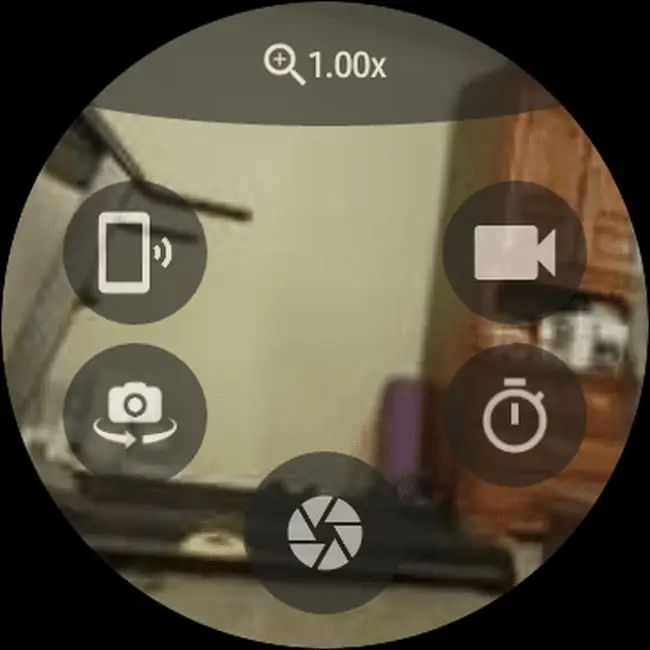
What We Like
- Veldig nyttig app.
- Fjernvisning av alle steder.
- Ta enkelt eksterne bilder.
What We Don't Like
- Krever kameraapp.
- Pro-versjonen er dyr.
- Kevett grensesnitt.
En annen veldig nyttig Galaxy Watch-app er Wrist Camera-appen. Denne appen fungerer sammen med Wrist Camera-appen. Det koster $3,99, men med tanke på funksjonaliteten er dette en stjåling.
Når du har installert begge appene, kan du starte appen på klokken og se kameravisningen på telefonen.
Det er en enkel måte å fjernstyre kameraet på telefonen direkte fra klokken. Sett opp telefonen og ta gruppebilder der du er inkludert!
Du kan installere gratisversjonen bare for å se hvordan den fungerer, men for å fortsette å bruke den permanent må du kjøpe fullversjonen.
Forbedre produktiviteten: Kalender

What We Like
- Lett å se agenda.
- Legg til nye arrangementer raskt.
- Krever ikke en telefonapp.
What We Don't Like
- Begrensede kalenderfunksjoner.
- Kleint å skrive hendelser på vakt.
- Vanskelig å lese arrangementer på vakt.
Kalender-appen som kommer på Galaxy Watch er en absolutt nødvendighet. Den synkroniseres med Google-kalenderen din slik at du lett kan ha dagsplanen din innen rekkevidde, selv når telefonen ikke er det.
Trykk på en av kalenderdagene for å se den daglige agendaen.
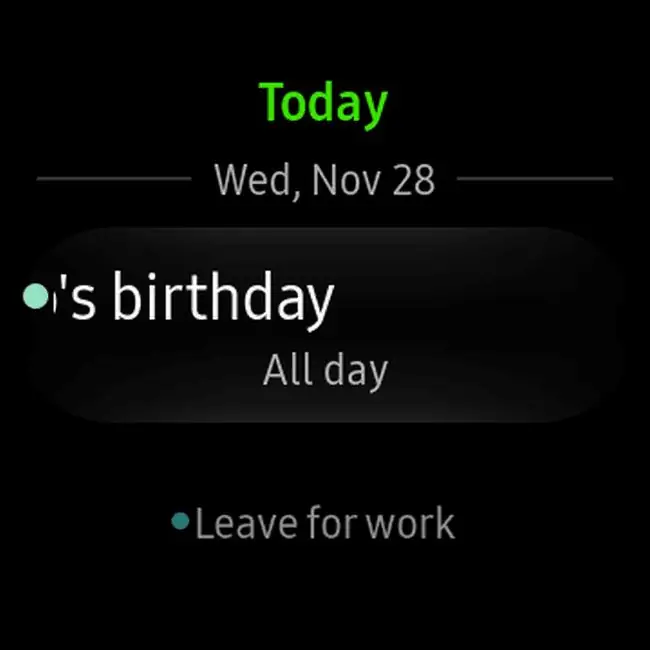
Du kan bla opp og ned gjennom timeplanen din ved å sveipe fingeren opp eller ned på urskiven. Deretter kan du trykke på arrangementet for å se detaljene.
Spor tiden din: Timer
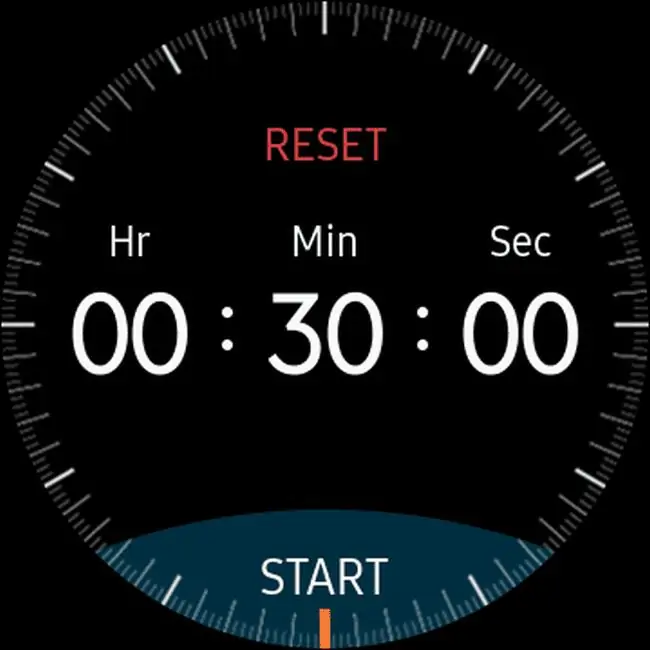
What We Like
- Enkel å bruke.
- Praktisk tidtaker tilgjengelig når som helst.
- Mange forskjellige bruksområder.
What We Don't Like
- Begrensede funksjoner.
- Veldig enkel grafikk.
- Ingen måte å logge tidsbestemte hendelser.
Det er mange ganger i løpet av dagen når en tidtaker kan komme godt med. Kanskje du har bestilt en pizza og må vente 15 minutter før du henter den. Eller kanskje du jobber hardt med et prosjekt og trenger å huske et møte om 20 minutter.
Uansett årsak, kan det være veldig praktisk å trykke på klokken og få en påminnelse når du trenger det.
Never Forget: Gear Voice Memo
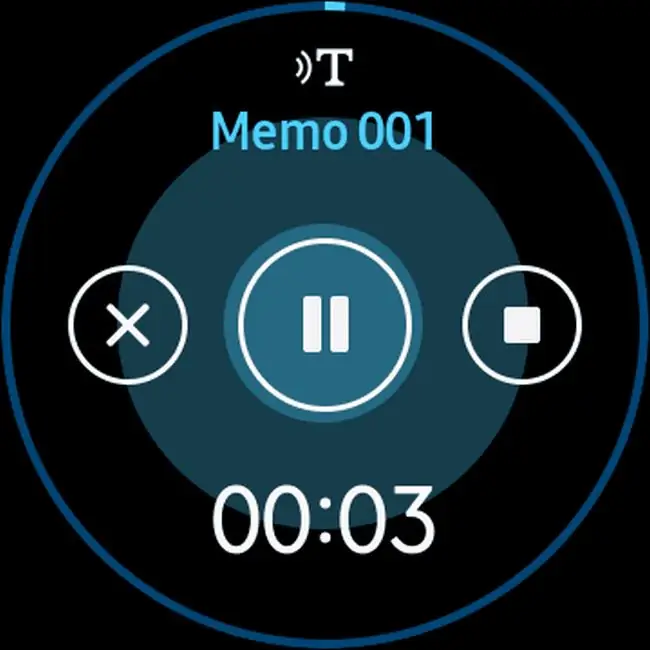
What We Like
- Veldig praktisk.
- Lyd unngå vanskelig skriving.
- Mange forskjellige bruksområder.
What We Don't Like
- Memoer tar opp klokkelagring.
- Ingen måte å kategorisere notater.
- Kan ikke laste ned notater til telefonen.
Har du dårlig hukommelse? Du trenger ikke være avhengig av det defekte minnet ditt når du eier en Galaxy Watch.
Med Voice Memo-appen kan du trykke på en opptaksknapp og raskt spille inn et memo som lagres på klokken din.
Hvert notat er lagret i en liste som du kan sveipe gjennom for å spille det av igjen senere. Ta opp en handleliste hjemme som du kan lytte til i butikken. Eller ta opp noen som forteller deg adressen eller telefonnummeret deres, slik at du kan lagre det senere når du har tid.
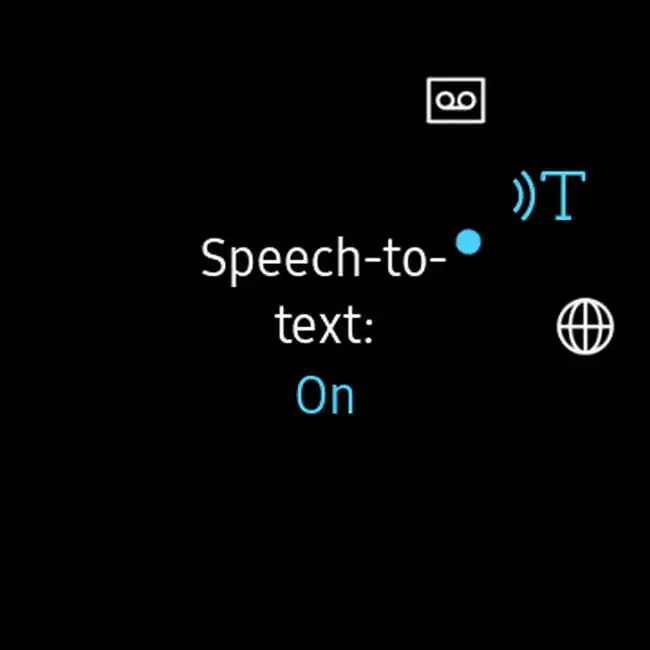
Hvis du slår på tale-til-tekst-funksjonen, vil appen umiddelbart konvertere opptakene dine til et tekstnotat som du kan se senere når du vil.
Hands Free Veibeskrivelse: Navigasjon
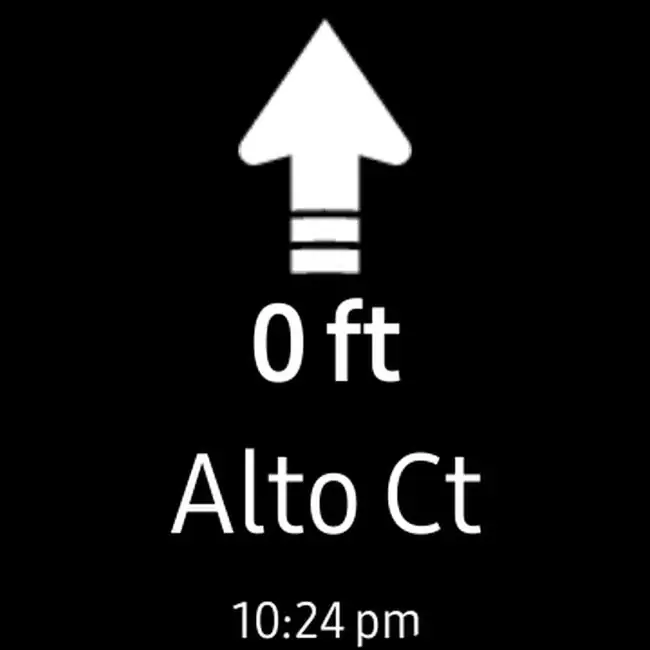
What We Like
- Ekstremt nyttig.
- Gå aldri deg vill.
- Nøyaktig veibeskrivelse.
What We Don't Like
- Frittstående GPS-modus tapper batteriet.
- Navigasjonsveibeskrivelse selv når du bruker telefonen.
- Kevett klokkegrensesnitt.
Navigasjonsappen er sannsynligvis en av de mest nyttige Galaxy Watch-appene av alle. Det er spesielt nyttig når du går i byens gater og trenger en enkel måte å navigere til et nytt sted på.
Det fungerer sammen med Gear Navigator-appen installert på telefonen din.
Slik fungerer det:
- Start Navigator-appen på klokken din.
- Start Google Maps på telefonen din.
- Start Google Maps-navigasjon.
- Følg navigasjonstrinnene på klokken din.
Dette er spesielt nyttig når du bruker gånavigasjonsmodus i Google Maps. Klokken din gir deg veibeskrivelse sving for sving ved hvert gatehjørne.






